Sådan opdateres Google Chrome til den nyeste version
Google Krom Google / / March 17, 2020
Sidst opdateret den
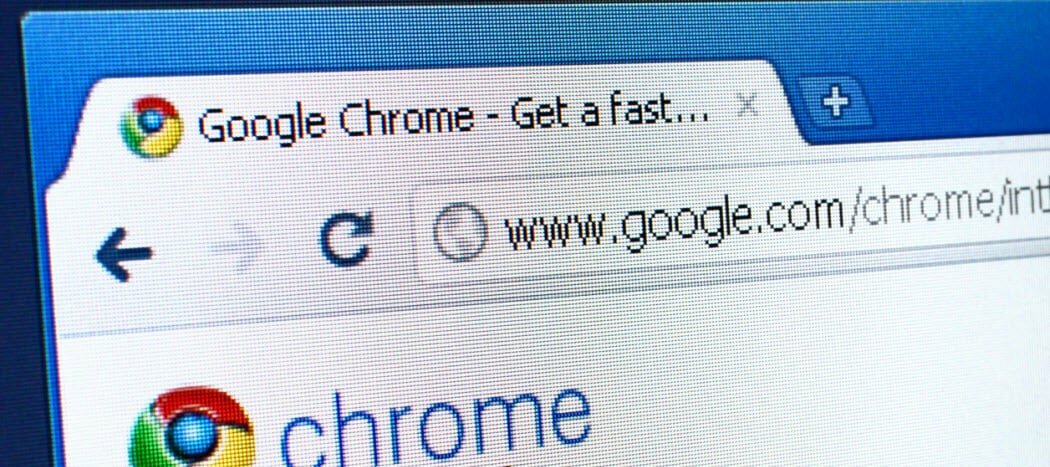
Google Chrome er indstillet til automatisk at opdatere, når du genstarter det. Men hvis du lader det stå åbent i flere dage, går du glip af nye nye funktioner. Sådan opdateres det manuelt.
Det Google Chrome browseren er indstillet til automatisk at opdatere sig selv til den nyeste version - hvis du genstarter den, er det. De fleste mennesker lukker sandsynligvis ud af det og genstarter det hver dag eller få dage. Der er dog nogle (inklusive mig) der lader det stå åbent i dage eller endda uger med 50 faner åbne, og vi savner opdateringerne.
Jeg indså, at dette var tilfældet i går, da jeg læste om Googles nye "samtale søgning”Funktion. Du kan kun bruge den med den nyeste version af Chrome.
Opdater Google Chrome - mulighed 1
1. For at manuelt opdatere til den nyeste version skal du klikke på Muligheder > Hjælp > Om Google Chrome.
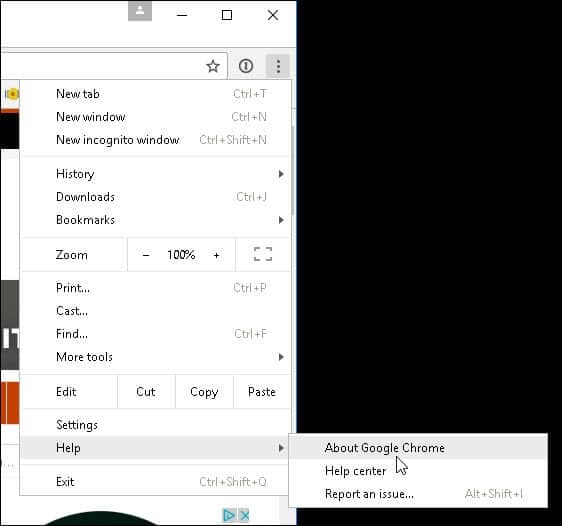
2. Der ser du den aktuelle version, du kører, og at en opdatering er tilgængelig. Klik relancering, og du kører den nyeste version på kort tid.
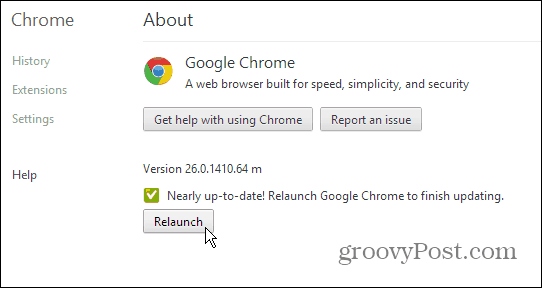
Opdater Google Chrome - mulighed 2
1. En hurtig genvej til ovennævnte proces er bare at skrive: chrome: // krom / i URL-adresselinjen.
2. Dette fører dig til Chrome, Om side. Hvis der er behov for en opdatering, skal du bare klikke på relancering.
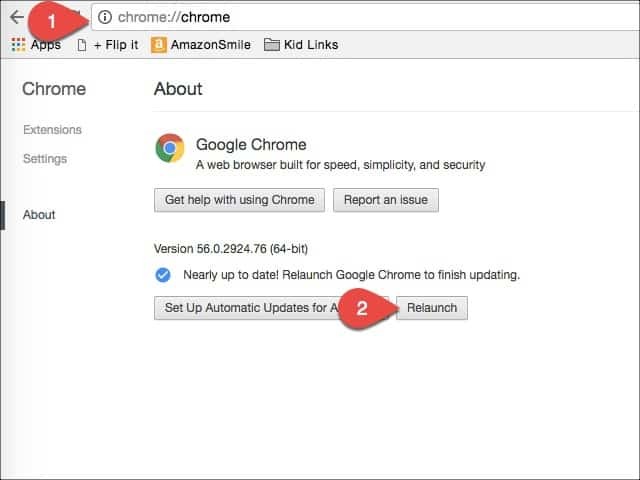
Hvis du gerne vil være på toppen af tingene og sørge for, at din software er opdateret så hurtigt som muligt. Dette er en fantastisk måde at sikre dig, at du har de nyeste sikkerhedsrettelser og nye funktioner til Chrome. Du har kontrollen for at sikre dig, at du har "det nyeste og bedste" i stedet for at vente på browseren til at vælge, hvornår du modtager opdateringer. Tak til Dan i vores kommentarsektion for denne anden mulighed!


